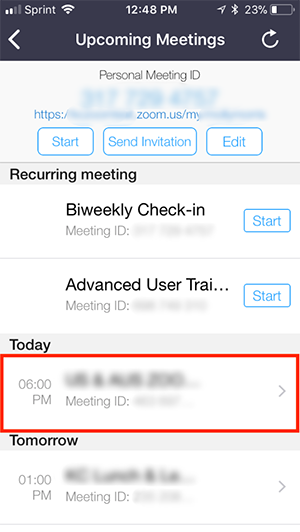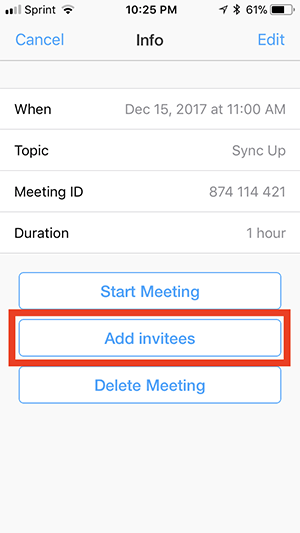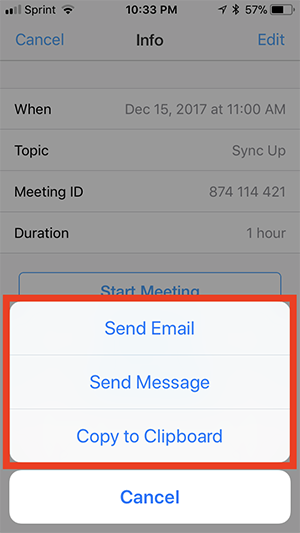https://support.zoom.us/hc/en-us/articles/201362773-Where-can-I-find-the-meeting-invitation-text-
개요
Zoom 데스크톱 클라이언트, Zoom 모바일 앱 또는 웹에서 예약 초대장을 찾을 수 있습니다. 초대장을 복사하여 참석자에게 보낼 수 있습니다. 텍스트를 붙여 넣을 수있는 어느 곳에서나 공유 할 수 있지만 전체 초대를 공유하는 가장 일반적인 방법은 전자 메일을 통해 또는 일정 초대에 추가하는 것입니다.
전제 조건
Zoom 계정이 있어야 합니다.
회의 예약이 되어 있어야 합니다.
윈도우 | MAC
Zoom 클라이언트를 열고 줌에 로그인하십시오.
회의를 클릭하십시오 .
예정 탭에서 초대가 필요한 회의를 선택하십시오..
초대장 복사를 클릭하십시오 .이제 회의 초대장이 클립 보드에 복사됩니다.
Zoom 웹사이트에서
Zoom 웹 포털에 로그인합니다.
회의를 클릭합니다.
초대장을 복사해야하는 회의 주제를 클릭합니다.
초대장 복사를 클릭합니다.
팝업 창에 초대장이 열립니다. 모두 선택을 클릭 하여 텍스트를 선택하십시오.
키보드 단축키를 사용하거나 마우스 오른쪽 버튼을 클릭하고 복사를 선택하여 텍스트를 복사하십시오.
이제 초대메일 등에 복사된 텍스트를 붙여 넣을 수 있습니다.
iOS
Zoom 앱을 열고 줌에 로그인하십시오.
예정을 누릅니다 .
초대장을 복사하려는 회의를 누릅니다.
초대할 사람 추가를 누릅니다 .
전자 메일로 보내거나 문자 메시지로 보내거나 클립 보드에 복사하여 응용 프로그램에 붙여 넣을 수 있는지 여부를 선택하십시오.
안드로이드
Zoom 앱을 열고 줌에 로그인하십시오.
예정을 누릅니다 .
초대장을 복사하려는 회의를 누릅니다.
초대 추가를 누릅니다 .
이메일로 보내거나 클립 보드에 복사하여 원하는 앱에 붙여 넣을 수 있도록 선택하십시오.